宇瞻u盘损坏数据恢复的办法(宇瞻u盘损坏数据丢失怎么恢复)
宇瞻u盘损坏数据丢失怎么恢复?
u盘还在读写时,我们直接把它拔出来,这样很容易导致数据损坏。再比如,不小心摔了u盘,或者让它接触到水,这些都可能让u盘受损,进而影响里面的数据。当然了,还有可能是病毒感染导致的。病毒很狡猾,专门攻击u盘,一旦中招,数据就危险了。u盘损坏数据丢失,原因可能挺多的,接下来,就要来详细看看如何恢复损坏的u盘数据。

一、u盘数据恢复所需工具:
简单专业的最新版超级兔子数据恢复(点击红字下载)
二、U盘损坏数据丢失,注意事项!
1. 立即停止使用:发现U盘损坏且数据丢失时,第一时间停止对U盘的任何读写操作,避免新的数据写入覆盖掉丢失的数据区域。
2. 避免格式化:不要格式化U盘,也不要使用磁盘检查工具对U盘进行自动修复,这些操作可能破坏原始数据。
3. 耐心等待扫描完成:恢复过程中,严格按照软件提示进行操作,耐心等待扫描及恢复完成,避免在过程中拔插U盘。
三、数据恢复软件恢复
超级兔子u盘恢复的详细内容:
1.先打开超级兔子数据恢复软件,然后点“场景模式”,选“U盘/内存卡恢复”,就可以开始恢复啦!
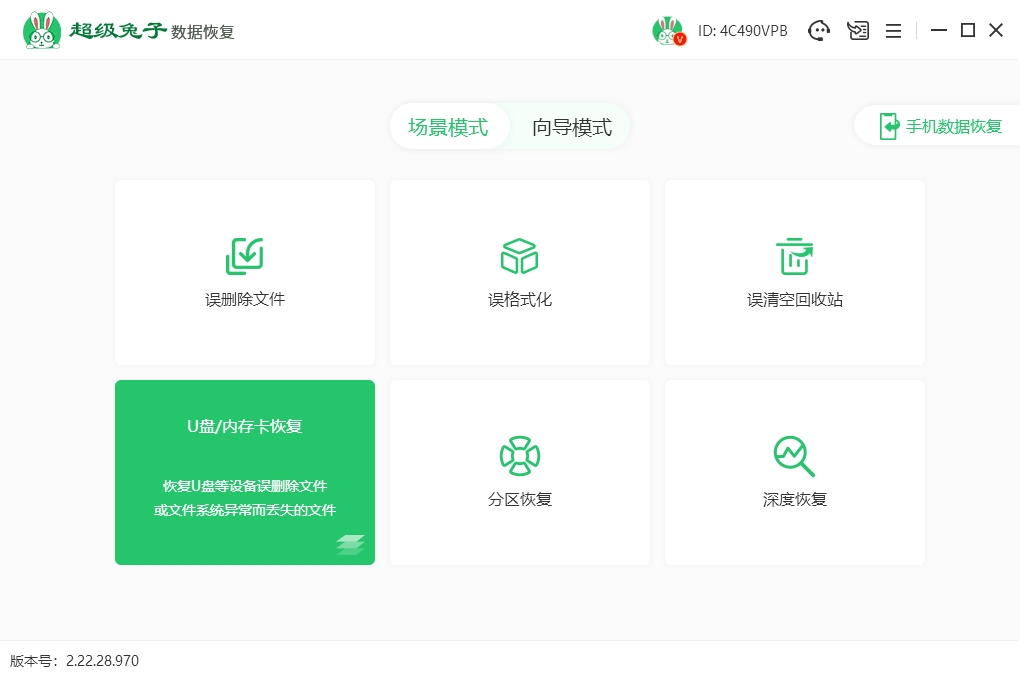
2.在超级兔子软件的界面中,找到并点击选择您的U盘。接着,找到并点击“开始扫描”。然后,超级兔子就会开始对您的U盘进行数据扫描,以寻找丢失的文件。

3. 系统正在进行文件识别和扫描程序,大家请耐心等待。在这个过程中,请不要进行任何手动操作,以确保整个操作顺利进行。
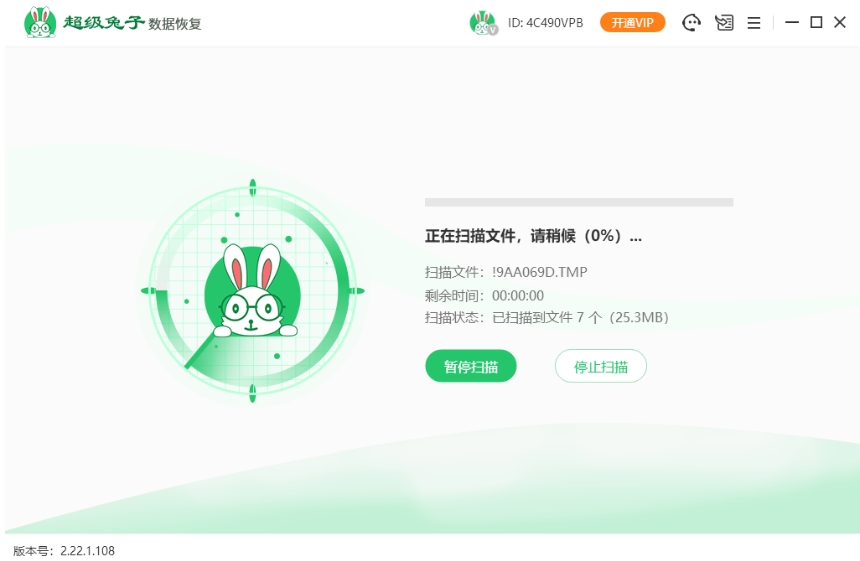
4. 扫描结束后,您可以用“预览模式”,以检查文件的准确性。在预览模式下,您能够逐一查看文件,并确认需要恢复的内容。点击“立即恢复”,即可开始恢复文件。
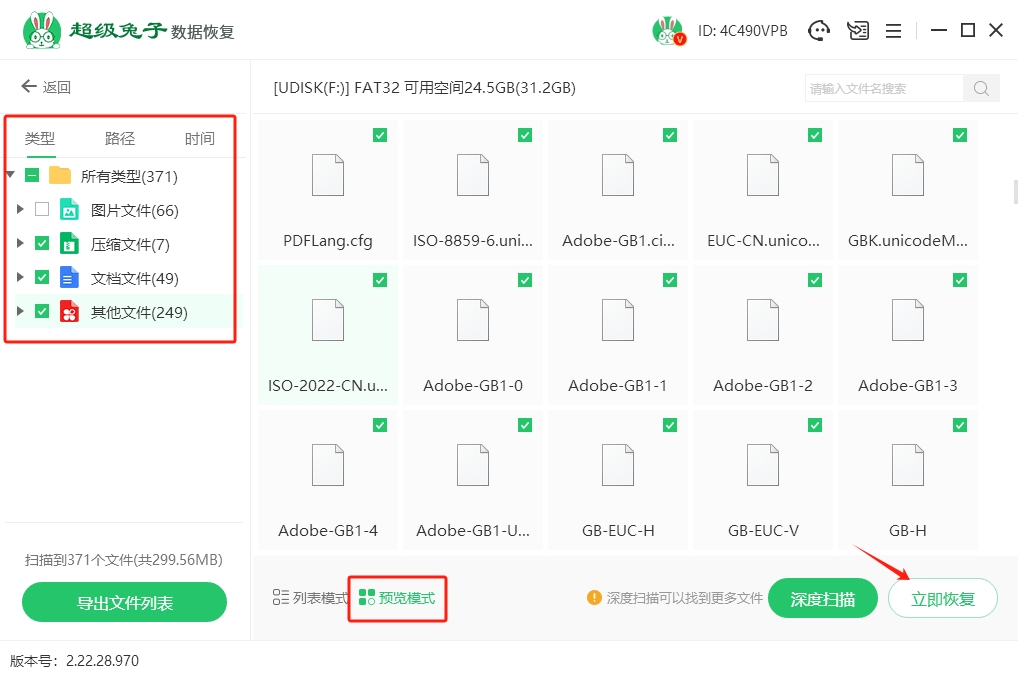
5. 在弹出选择文件存放位置的窗口时,一定要点击“浏览”,并选择您希望文件存放的具体路径。但需要特别注意:恢复的数据必须保存到其他盘,以免发生数据覆盖破坏的情况。
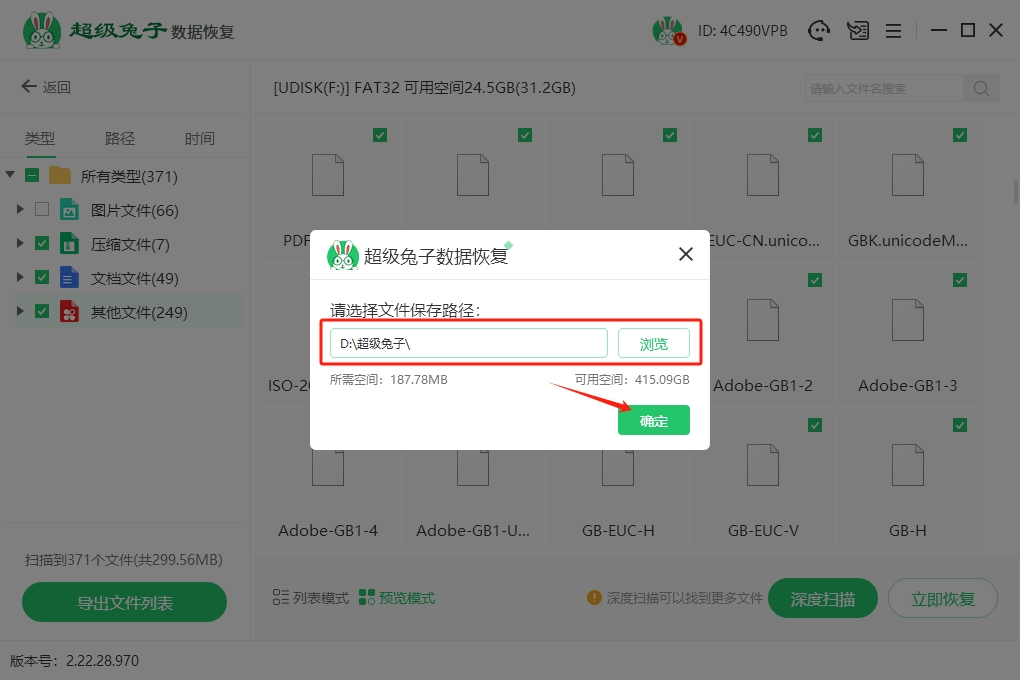
6. 恭喜!您的U盘数据已成功恢复。现在,只需点击“查看”,就能迅速找到所需的数据。
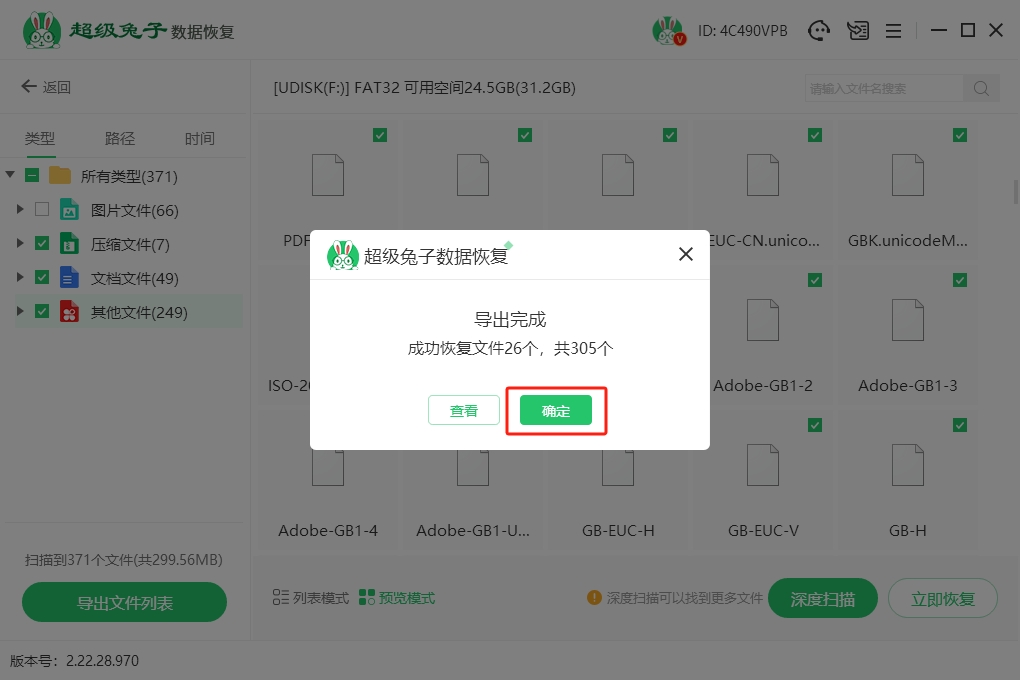
四、U盘数据恢复相关内容
1. u盘文件损坏打不开怎么修复
首先,我们需要明白文件损坏的原因可能有很多种,比如突然拔出U盘、病毒感染、不正确的文件操作等等。所以,修复的方法也因情况而异。
一种常见的修复方法是使用Windows自带的工具来检查和修复U盘。你可以右击U盘,选择“属性”,然后点击“工具”,在“错误检查”部分点击“检查”,然后按照提示操作即可。
如果使用Windows自带的工具修复不了,那么你还可以尝试使用第三方的U盘修复工具,比如DiskGenius等,这些工具通常具有更强大的修复功能,可以帮助你解决各种文件损坏的问题。
如果你有备份,还可以从备份中恢复文件,这也是一种常见的解决方法。
2. u盘里面的数据损坏是否还能够找回
可以找回,我们要明白数据损坏的原因可能有很多,比如突然拔出U盘、病毒感染、不正确的文件操作等等。但是,即使数据损坏了,也并不意味着就找不回来了!
最快速简单的方法,就是使用专业的数据恢复软件,比如Recuva、超级兔子,专业的恢复工具,可以深度扫描U盘,恢复损坏的数据。
当然,如果你有备份,那么最简单的方法就是从备份中恢复数据。备份是防止数据丢失的最有效的方法,建议大家定期备份重要数据,以防不测。
总之,U盘坏了,恢复方法还是有蛮多的,建议大家及时恢复。
关于详细的宇瞻u盘损坏数据恢复的办法,今天就分享到这啦!希望今天分享的恢复方法,能够对你有所帮助。记住,无论碰到什么类型的数据丢失,有备份数据在手,都能够轻松应对。如果你遇到了U盘数据丢失的问题,按照我们提供的方法一步步操作,相信数据很快就回来了。
